Como ampliar JPG/PNG sem perder qualidade
JPG e PNG são dois formatos de imagem que podemos ver com frequência em nossas vidas. No entanto, nem sempre podem ser exibidos de forma nítida e clara, especialmente quando queremos ampliá-los para imprimi-los em uma tela ou carregá-los em plataformas que exigem diferentes tamanhos de arquivo. O que devemos fazer quando enfrentamos esses problemas? Como podemos nós amplie arquivos JPG ou PNG sem perder qualidade? Este artigo explicará como fazer isso.
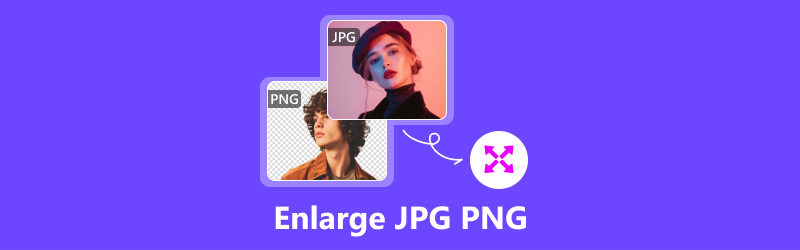
- LISTA DE GUIAS
- Parte 1. Como ampliar JPG/PNG online
- Parte 2. Como ampliar JPG/PNG na área de trabalho com ferramentas padrão
- Parte 3. Como ampliar JPG/PNG em dispositivos móveis
- Parte 4. Perguntas frequentes sobre como ampliar JPG/PNG
Parte 1. Como ampliar JPG/PNG online
Usar uma ferramenta online para ampliar seu JPG/PNG evita o trabalho de baixar e instalar um novo programa e permite que você opere em quase todos os dispositivos, desde que tenha um navegador. Mas qual ferramenta online pode ajudá-lo a ampliar JPG, PNG ou outros formatos de imagem de forma rápida e sem perdas? Aqui, recomendamos Upscaler de imagem Arkthinker, uma ferramenta online gratuita, melhor para ampliação de fotos sem perdas
◆ Suporta vários formatos como JPG, JPEG, PNG ou BMP.
◆ Com o suporte da tecnologia AI, você pode melhorar a qualidade da imagem em até 4k.
◆ Permite baixar resultados ampliados sem marca d’água.
◆ Após processar suas fotos, o sistema excluirá automaticamente as informações que você enviar, o que garante a segurança de suas informações.
Abaixo estão as etapas completas sobre como usar o ArkThinker Image Upscaler para ampliar imagens JPG ou PNG.
Abra o site oficial do Arkthinker Image Upscaler e clique no botão Upscale Photo no meio da página para carregar sua imagem JPG/PNG.

Você pode selecionar o valor de ampliação de 2×, 4×, 6× a 8×. Além disso, você pode mover o cursor do mouse sobre a imagem para visualizar o efeito e a ampliação.

Clique no botão Salvar no canto inferior direito para obter sua imagem sem marca d’água.

Parte 2. Como ampliar JPG/PNG na área de trabalho com ferramentas padrão
A ferramenta padrão no Windows – Fotos
O Microsoft Photos vem pré-instalado com o Windows 10 e é um editor básico de fotos e vídeos que você pode precisar. As fotos podem ajudá-lo a editar não apenas imagens, mas também vídeos, adicionando efeitos, música e texto a eles. Claro, redimensionar sua imagem não é tão difícil para o Photos.
◆ O aplicativo Fotos permite personalizar a cor do tema.
◆ Permite gerar fotos ampliadas nos formatos de imagem JPG, PNG, TIF e BMP.
◆ Integrado ao OneDrive, o Fotos permite visualizar, organizar, fazer backup e compartilhar fotos.
◆ Você pode melhorar a qualidade da imagem sem alterar os pixels.
Aqui estão algumas etapas sobre como ampliar uma imagem com o Microsoft Photos.
Clique com o botão direito na imagem que deseja ampliar e abra-a com Fotos.
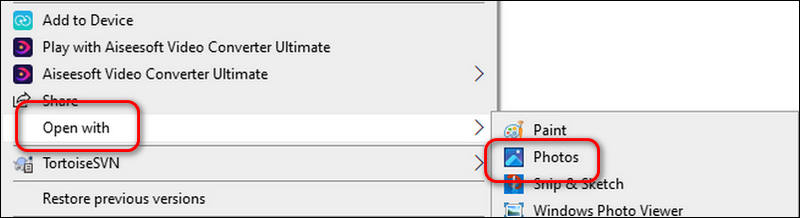
Clique no menu flutuante na parte superior para selecionar Redimensionar imagem.
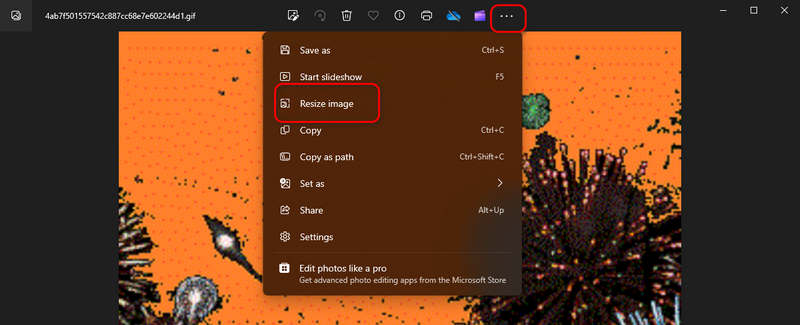
Ajuste a largura e a altura da imagem no menu Redimensionar que apareceu. Você também pode escolher o tipo de arquivo de acordo com suas necessidades. PNG proporcionará uma qualidade de imagem superior, enquanto JPG terá um tamanho menor.
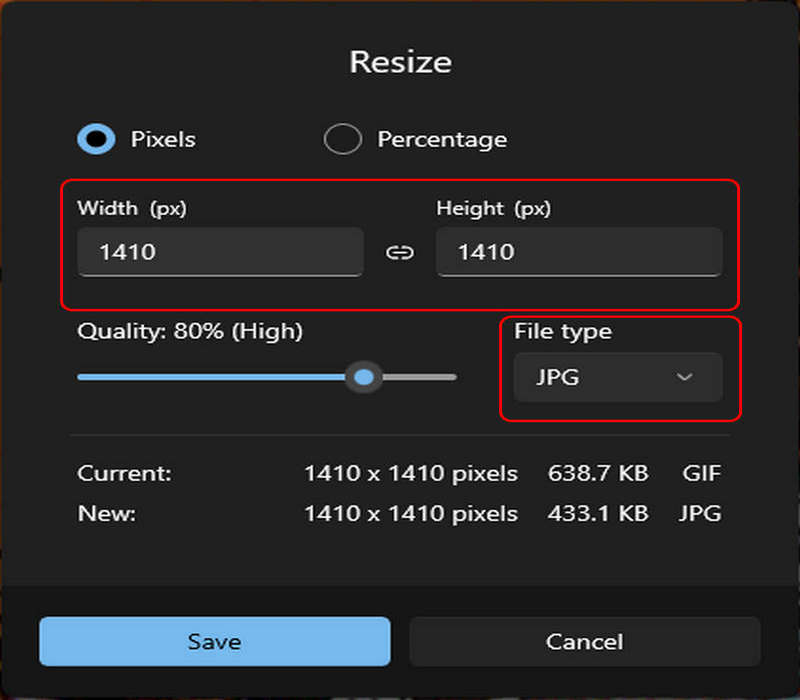
Clique em Salvar para salvar a foto ampliada em qualquer pasta de sua preferência.
A ferramenta padrão no Mac – Visualização
Preview é um aplicativo pré-instalado usado para visualizar, imprimir e editar arquivos de imagens e documentos. Ele pode atender à maioria das suas necessidades básicas em termos de edição de imagens.
◆ Permite abrir 30 formatos de imagens e documentos, incluindo BMP, CR2, DAE, DNG, ICO, JPEG, PDF, PICT, PPT, TIF, etc.
◆ Você pode baixá-lo no Mac, iPhone e iPad.
◆ Além das ferramentas básicas de imagem, inclui outros recursos como extração de cores e extração de formas.
◆ Amplie sua imagem sem perder qualidade.
Ampliar fotos usando o Preview no Mac é muito simples; aqui estão as etapas para você.
Clique com o botão direito na foto e abra-a com o software Preview.
Clique no botão Ferramentas e selecione Ajustar tamanho.

Em seguida, ajuste os parâmetros de largura e altura e clique em OK para obter a imagem ampliada.
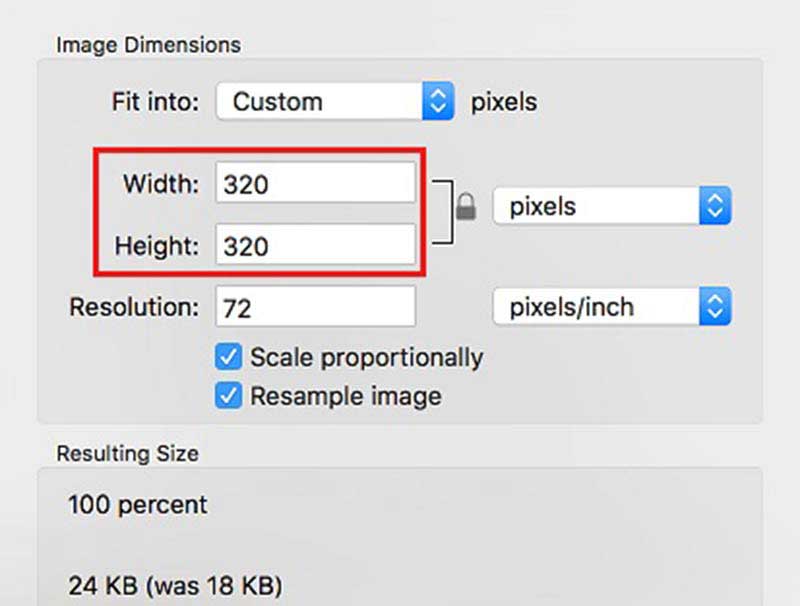
Parte 3. Como ampliar JPG/PNG em dispositivos móveis
Se você deseja ampliar um arquivo JPG ou PNG sem perder qualidade em seus dispositivos móveis, além de usar a ferramenta online Arkthinker Image Upscaler, você também pode experimentar o aplicativo Picwand. Esta é uma ferramenta de edição de imagens que ajuda os artistas a transformar sua arte física em digital sem comprometer a vivacidade original. Usando-o, você pode alterar a resolução das fotos facilmente.
◆ Suportado pela tecnologia de IA, o Picwand ajuda você a aumentar a qualidade da imagem para até 4K.
◆ Torne suas fotos desfocadas mais nítidas.
◆ Amplie suas fotos para 2×, 4×, 6× e 8×, mantendo os detalhes da imagem.
◆ Velocidade de ampliação rápida e interface amigável.
Aqui estão algumas etapas sobre como ampliar um arquivo JPG ou PNG sem perder qualidade usando o Picwand.
Baixe e instale o Picwand na App Store ou Google Play.
Abra o aplicativo e clique no ícone de adição para adicionar a imagem.
Você pode optar por ampliar sua foto para 2×, 4×, 6× ou 8×; em seguida, clique em Upscale e salve-o em seu álbum digital.
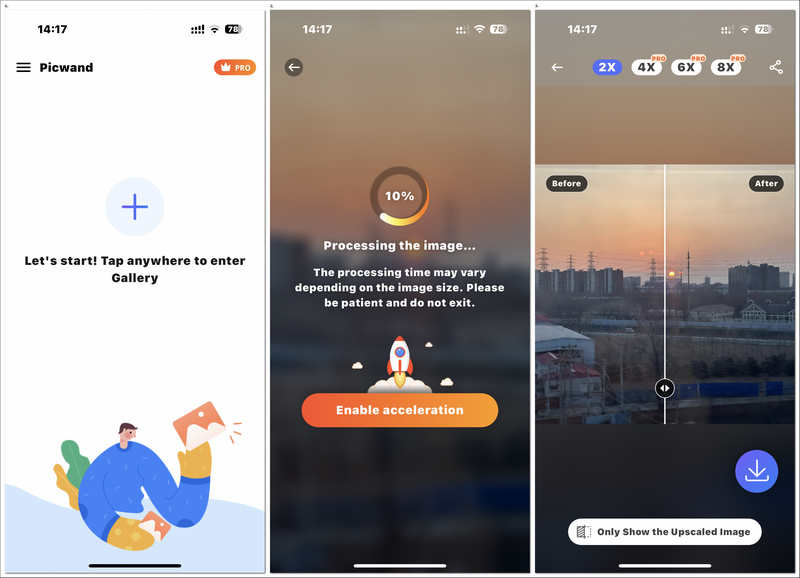
Com as ferramentas acima, você pode redimensionar sua imagem sem perder qualidade. Se você também estiver interessado em redimensionar seus vídeos, nós ajudamos você.
Parte 4. Perguntas frequentes sobre como ampliar JPG/PNG
Qual é a diferença entre JPG e PNG?
JPG e PNG são formatos de imagem, mas seus métodos de codificação de informações de imagem são diferentes. JPG usa o método DCT para transformação de codificação, resultando em um tamanho menor; PNG usa um método de compactação de dados sem perdas, DEFLATE, que melhora a qualidade e as cores da imagem.
Qual é a vantagem do PNG?
Por ser um formato de imagem de compactação sem perdas, o PNG não descarta os dados durante a compactação, mantendo a qualidade da imagem. Outra grande vantagem é que oferece suporte à transparência.
Existe alguma diferença entre JPG e JPEG?
Não há diferenças entre JPG e JPEG em termos de funções e uso. Alguns programas de edição como o Photoshop até salvam imagens JPEG com a extensão .jpg por padrão. A única diferença é que o JPEG tem um caractere a mais que o JPG.
Conclusão
Neste artigo, mostramos como ampliar arquivos JPG e PNG usando quatro ferramentas diferentes e eficazes. A visualização é a melhor opção para usuários de Mac, enquanto o Fotos é para usuários de Windows. Se você deseja ampliar fotos em dispositivos móveis, escolha Picwand. Além disso, contanto que você tenha um navegador, experimente o Arkthinker Image Upscaler, esteja você usando um computador ou telefone celular. Agora, amplie sua imagem com essas ferramentas fáceis de usar.
O que você acha deste post? Clique para avaliar esta postagem.
Excelente
Avaliação: 4.9 / 5 (com base em 427 votos)
Encontre mais soluções
Como editar e cortar GIFs animados com 4 maneiras eficazes As melhores ferramentas de edição de GIF adequadas para qualquer computador e dispositivo Como fazer GIF a partir de imagens no desktop e no celular GIF Resizer: ferramentas definitivas para redimensionar seu GIF animadoArtigos relativos
- Editar imagem
- Como editar e cortar GIFs animados com 4 maneiras eficazes
- 10 conversores GIF para converter entre imagens/vídeos e GIFs
- As melhores ferramentas de edição de GIF adequadas para qualquer computador e dispositivo
- Como fazer GIF a partir de imagens no desktop e no celular
- Etapas rápidas sobre como adicionar texto a um GIF usando ferramentas do Caption Maker
- Adicione música ao GIF: incorpore música ao seu GIF após a conversão
- GIF Resizer: ferramentas definitivas para redimensionar seu GIF animado
- [6 Ferramentas] Como definir uma mudança de loop GIF e reproduzi-lo para sempre
- Cortador de GIF: como cortar GIF com métodos fáceis e rápidos
- Como remover a marca d'água Alamy de imagens (100% funcionando)



